Chi tiết cách thiết lập một chính sách truy cập.
Thao tác chung
Bước 1: Truy cập tính năng.
(1) Chọn vào biểu tượng Chuyển sản phẩm.
(2) Chọn Cài đặt doanh nghiệp.
Bước 2: Tại mục Bảo mật dữ liệu → Chọn Quyền truy cập ABAC
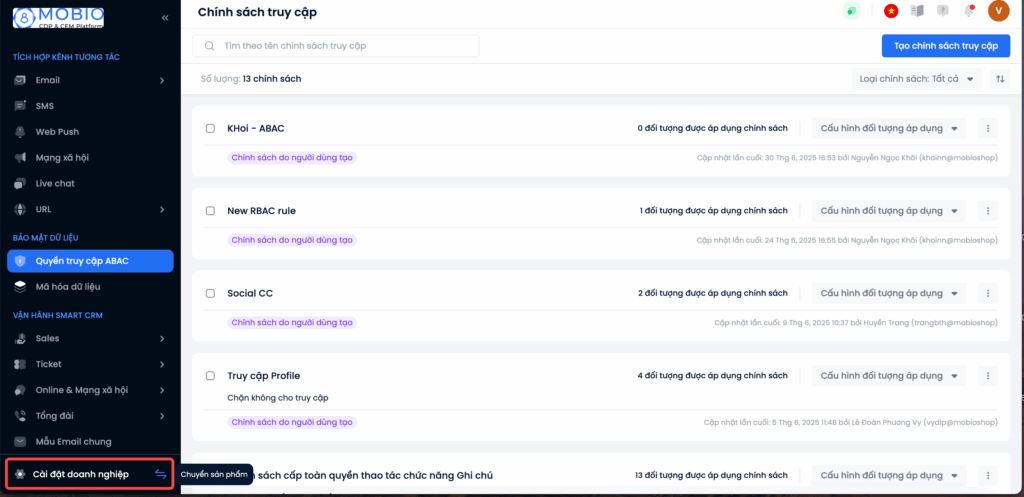
Bước 3: Chọn Tạo chỉnh sách truy cập. Hệ thống hiển thị giao diện giúp người dùng cấu hình chính sách truy cập mới.
Giao diện cấu hình Chính sách truy cập:
- Thông tin chung: Điền tên và mô tả mục đích của chính sách (không bắt buộc). Tên chính sách không được trùng nhau.
- Quyền hạn: Chọn quyền cho chính sách. Có hai quyền hạn chính là Được phép và Không được phép. Người dùng cấu hình theo 4 đầu mục, thứ tự từ trên xuống dưới như sau:
1. Module
Module là vùng tính năng sẽ được áp dụng quyền này. Hiện hệ thống hỗ trợ các module chính: Profile, Sales, Công ty, Social, Ticket, Khác (Ghi chú, Công việc).
2. Chức năng áp dụng quyền:

- Tất cả chức năng: Quyền được áp dụng cho toàn bộ chức năng của Module.
- Chức năng được chọn: Quyền được áp dụng cho một chức năng cụ thể.
3. Thao tác áp dụng quyền.
Các thao tác cơ bản gồm: Thêm mới, Xem, Sửa, Xóa hoặc Xuất file.
- Tất cả thao tác: Chọn tất cả các thao tác được áp dụng quyền.
- Thao tác được chọn: Chọn một hoặc các thao tác được áp dụng quyền.
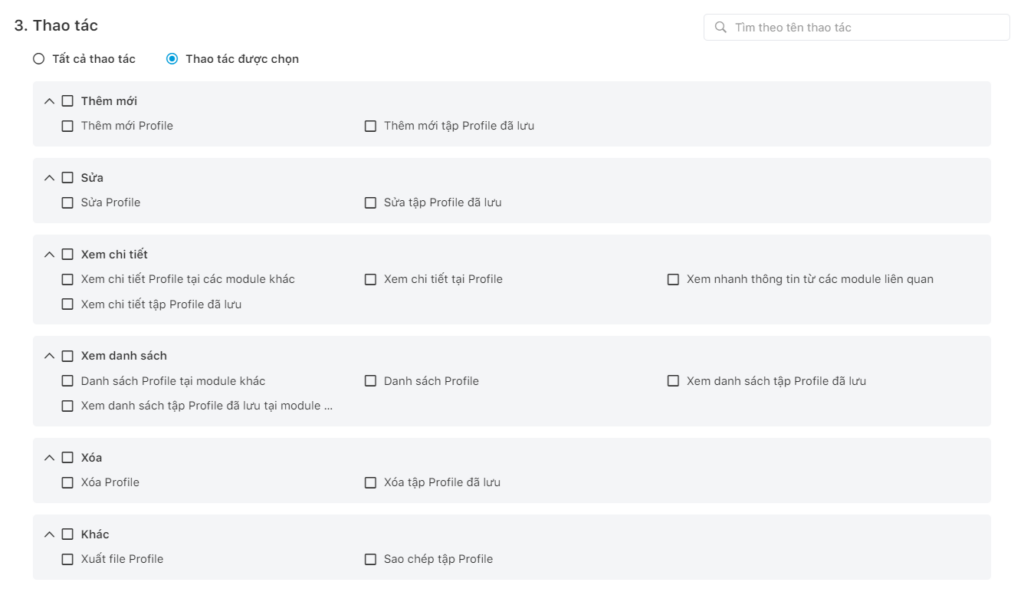
4. Điều kiện để quyền có hiệu lực.
Phần này không bắt buộc. Người dùng có thể thêm các điều kiện về Thông tin tài khoản, điều kiện về thông tin ghi chú/ công việc/ cơ hội bán/ profile/ công ty, điều kiện về môi trường sử dụng.
Ấn switch tại điều kiện muốn áp dụng, ấn Chọn điều kiện để thêm điều kiện.

4.1. Điều kiện về thông tin tài khoản
Điều kiện về thông tin tài khoản bao gồm thông tin:
- Khối kinh doanh
Chọn một hoặc nhiều giá trị: Khối Khách hàng cá nhân, Khối Khách hàng doanh nghiệp, Khối Khách hàng bảo hiểm, Khối khách hàng doanh nghiệp lớn.
- Mã cấp quản lý
Có giá trị được chọn: Lựa chọn một hoặc nhiều giá trị. Điều kiện áp dụng “hoặc” đối với các giá trị được chọn.
Bắt đầu với giá trị được chọn.
Khác giá trị được chọn: Lựa chọn một hoặc nhiều giá trị. Điều kiện áp dụng “hoặc” đối với các giá trị được chọn.
Có thông tin: Trường thông tin có giá trị.
Chưa có thông tin: Trường thông tin không có giá trị.
- Quyền – Role
Có tất cả các quyền được chọn: Lựa chọn một hoặc nhiều giá trị. Điều kiện áp dụng “và” đối với tất cả các giá trị được chọn.
Có bất kỳ giá trị được chọn: Lựa chọn một hoặc nhiều giá trị. Điều kiện áp dụng “hoặc” đối với các giá trị được chọn.
- Team
Thuộc bất kỳ Team phụ trách được chọn: Lựa chọn một hoặc nhiều giá trị. Điều kiện áp dụng “hoặc” đối với các giá trị được chọn.
Có Team phụ trách: Tài khoản được nằm trong một Team bất kỳ.
Không có Team phụ trách: Tài khoản không nằm trong một Team nào cả.
4.2. Điều kiện về thông tin Cơ hội bán
Điều kiện thông tin Cơ hội bán bao gồm các trường thông tin mặc định của hệ thống: Điều kiện về thông tin Chung, Thông tin Khách hàng và trường thông tin tùy biến: Nhóm tùy biến.
Thông tin chung
- Oppty Owner
Là tài khoản đang thao tác tại Cơ hội bán: Áp dụng điều kiện khi Deal Owner của CHB là tài khoản đang thao tác.
Có giá trị được chọn: Lựa chọn một hoặc nhiều giá trị. Áp dụng điều kiện khi Deal Owner của CHB thuộc tập các giá trị được chọn.
Khác với tài khoản đang thao tác tại Cơ hội bán: Áp dụng điều kiện khi Deal Owner của CHB khác tài khoản đang thao tác.
Khác giá trị được chọn: Lựa chọn một hoặc nhiều giá trị. Áp dụng điều kiện khi Deal Owner của CHB không thuộc tập các giá trị được chọn.
Có thông tin: Trường thông tin có giá trị.
Chưa có thông tin: Trường thông tin không có giá trị.
- Oppty Supporter (Hỗ trợ): tương tự với Oppty Owner.
- Mã cấp quản lý
Trùng với mã cấp quản lý của tài khoản đang thao tác: Áp dụng điều kiện khi giá trị ở trường thông tin “Mã cấp quản lý” của CHB chính xác với trường thông tin “Mã cấp quản lý” của tài khoản đang thao tác.
Có giá trị được chọn: Áp dụng điều kiện khi giá trị ở trường thông tin “Mã cấp quản lý” của CHB thuộc tập giá trị được chọn.
Bắt đầu với giá trị được chọn: Áp dụng điều kiện khi giá trị ở trường thông tin “Mã cấp quản lý” của CHB bắt đầu với giá trị được chọn.
Chứa mã cấp quản lý của tài khoản đang thao tác: Áp dụng điều kiện khi giá trị ở trường thông tin “Mã cấp quản lý” của CHB chứa giá trị được chọn.
Khác với mã cấp quản lý của tài khoản đang thao tác: Áp dụng điều kiện khi giá trị ở trường thông tin “Mã cấp quản lý” của CHB khác với trường thông tin “Mã cấp quản lý” của tài khoản đang thao tác.
Không có giá trị được chọn: Áp dụng điều kiện khi giá trị ở trường thông tin “Mã cấp quản lý” của CHB không thuộc tập giá trị được chọn.
Không bắt đầu với giá trị được chọn: Áp dụng điều kiện khi giá trị ở trường thông tin “Mã cấp quản lý” của CHB không bắt đầu với giá trị được chọn.
Không chứa mã cấp quản lý của tài khoản đang thao tác: Áp dụng điều kiện khi giá trị ở trường thông tin “Mã cấp quản lý” của CHB không chứa giá trị được chọn.
Có thông tin: Trường thông tin có giá trị.
Chưa có thông tin: Trường thông tin không có giá trị.
- Khối kinh doanh
Cùng khối kinh doanh với tài khoản đang thao tác: Áp dụng điều kiện khi giá trị ở trường thông tin “Khối kinh doanh” của CHB chính xác như giá trị ở trường thông tin “Khối kinh doanh” của tài khoản đang thao tác.
Thuộc bất kỳ khối kinh doanh được chọn: Áp dụng điều kiện khi giá trị ở trường thông tin “Khối kinh doanh” của CHB thuộc tập giá trị được chọn.
Khác khối kinh doanh với tài khoản đang thao tác: Áp dụng điều kiện khi giá trị ở trường thông tin “Khối kinh doanh” của CHB khác giá trị ở trường thông tin “Khối kinh doanh” của tài khoản đang thao tác.
Không thuộc bất kỳ khối kinh doanh được chọn: Áp dụng điều kiện khi giá trị ở trường thông tin “Khối kinh doanh” của CHB không thuộc tập giá trị được chọn.
Có thông tin: Trường thông tin có giá trị.
Chưa có thông tin: Trường thông tin không có giá trị.
- Mã giới thiệu
Có nội dung này: Áp dụng điều kiện khi giá trị ở trường thông tin “Mã giới thiệu” của CHB có giá trị được chọn.
Không có nội dung này: Áp dụng điều kiện khi giá trị ở trường thông tin “Mã giới thiệu” của CHB không có giá trị được chọn.
Có thông tin: Trường thông tin có giá trị.
Chưa có thông tin: Trường thông tin không có giá trị.
- Mã phân bổ CHB từ Hội Sở
Có nội dung này: Áp dụng điều kiện khi giá trị ở trường thông tin “Mã giới thiệu” của CHB có giá trị được chọn.
Không có nội dung này: Áp dụng điều kiện khi giá trị ở trường thông tin “Mã giới thiệu” của CHB không có giá trị được chọn.
Có thông tin: Trường thông tin có giá trị
Chưa có thông tin: Trường thông tin không có giá trị.
- Trạng thái phân công
Đã phân công: Áp dụng điều kiện khi giá trị ở trường thông tin “Trạng thái phân công” của CHB là Đã phân công.
Chờ phân công: Áp dụng điều kiện khi giá trị ở trường thông tin “Trạng thái phân công” của CHB là Chờ phân công.
Thông tin Khách hàng
- Họ và tên Khách Hàng
Có nội dung này: Áp dụng điều kiện khi giá trị ở trường thông tin “Mã giới thiệu” của CHB có giá trị được chọn.
Không có nội dung này: Áp dụng điều kiện khi giá trị ở trường thông tin “Mã giới thiệu” của CHB không có giá trị được chọn.
Có thông tin: Trường thông tin có giá trị.
Chưa có thông tin: Trường thông tin không có giá trị.
- Mã CIF
Có nội dung này: Áp dụng điều kiện khi giá trị ở trường thông tin “Mã giới thiệu” của CHB có giá trị được chọn.
Không có nội dung này: Áp dụng điều kiện khi giá trị ở trường thông tin “Mã giới thiệu” của CHB không có giá trị được chọn.
Có thông tin: Trường thông tin có giá trị.
Chưa có thông tin: Trường thông tin không có giá trị.
- Tag phân loại công việc: Lựa chọn một hoặc nhiều giá trị.
Nhóm tùy biến là các trường thông tin được thiết lập tùy vào nhu cầu của Nghiệp vụ.
- Các trường thông tin có định dạng Text.
Có nội dung này: Áp dụng điều kiện khi giá trị ở trường thông tin “Mã giới thiệu” của CHB có giá trị được chọn.
Không có nội dung này: Áp dụng điều kiện khi giá trị ở trường thông tin “Mã giới thiệu” của CHB không có giá trị được chọn.
Có thông tin: Trường thông tin có giá trị.
Chưa có thông tin: Trường thông tin không có giá trị.
Các trường thông tin có định dạng Số.
Bằng: Áp dụng khi giá trị ở trường thông tin này của CHB bằng chính xác giá trị được nhập.
Lớn hơn hoặc Bằng: Áp dụng khi giá trị ở trường thông tin này của CHB bằng hoặc lớn hơn giá trị được nhập.
Lớn hơn: Áp dụng khi giá trị ở trường thông tin này của CHB lớn hơn giá trị được nhập.
Giữa: Áp dụng khi giá trị ở trường thông tin này của CHB ở giữa hai giá trị được nhập.
Nhỏ hơn hoặc Bằng: Áp dụng khi giá trị ở trường thông tin này của CHB bằng hoặc nhỏ hơn giá trị được nhập.
Nhỏ hơn: Áp dụng khi giá trị ở trường thông tin này của CHB nhỏ hơn giá trị được nhập.
Có thông tin: Trường thông tin có giá trị.
Chưa có thông tin: Trường thông tin không có giá trị.
- Các trường thông tin có định dạng ngày tháng
Vào thời gian: Áp dụng khi giá trị ở trường thông tin này của CHB bằng chính xác giá trị được nhập.
Trước thời gian: Áp dụng khi giá trị ở trường thông tin này của CHB trước giá trị được nhập.
Trong khoảng thời gian: Áp dụng khi giá trị ở trường thông tin này của CHB trong khoảng giá trị được nhập.
Có thông tin: Trường thông tin có giá trị
Chưa có thông tin: Trường thông tin không có giá trị.
4.3. Điều kiện về môi trường sử dụng bao gồm Web App hoặc Mobile App

Nếu người dùng muốn kết hợp thêm các quyền khác áp dụng cho cùng một đối tượng, ví dụ quyền 1: không cho phép sửa trường thông tin giá trị CHB, quyền 2: không cho phép xem thông tin số CCCD Profile, thì người dùng chọn + Thêm quyền. Hệ thống sẽ hiển thị thêm 1 bộ cấu hình tương tự bộ đầu tiên. Ngoài ra, người dùng cũng có thể thao tác sao chép hoặc xóa bộ quyền nếu muốn.
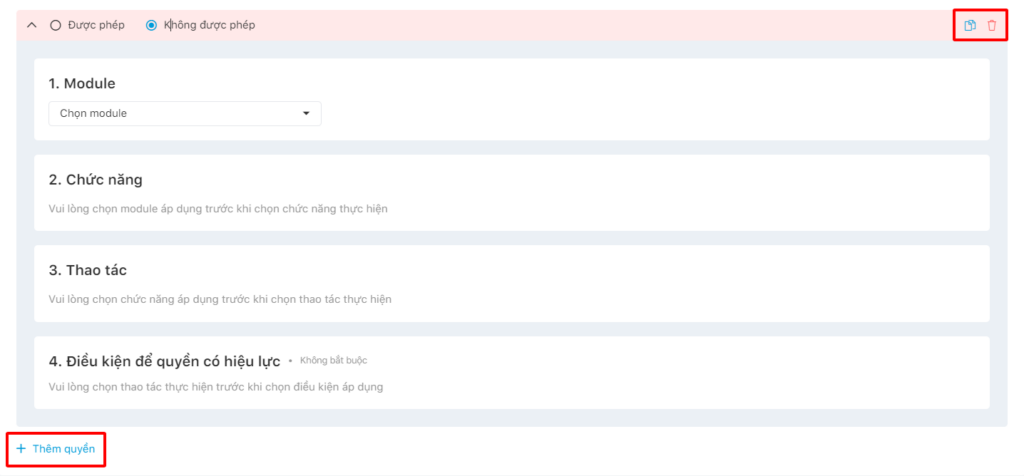
Bước 4: Sau khi set xong các bộ quyền, người dùng ấn Bước tiếp theo để chuyển sang tab Đối tượng áp dụng chính sách.
Ở đây, người dùng lựa chọn đối tượng tài khoản được áp dụng chính sách quyền vừa set, có 4 nhóm đối tượng chính: Tài khoản, Team, Quyền – Role và Nhóm quyền.
Các nhóm đối tượng này đứng độc lập với nhau nên có thể chọn nhiều nhóm đối tượng cùng một lúc. Tuy nhiên để tránh mất nhiều công sức và đảm bảo về logic quyền, người dùng nên cẩn trọng trong việc chọn nhóm.
Để áp dụng quyền cho nhiều tài khoản, chọn Nhóm quyền hoặc Quyền – Role hoặc Team. Để áp dụng cho từng tài khoản cụ thể, chỉ cần chọn trong nhóm Tài khoản.
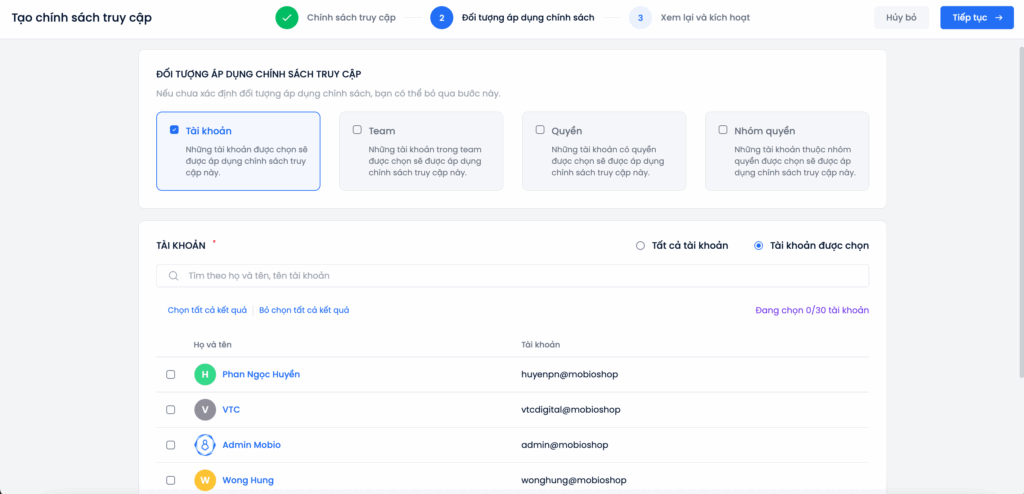
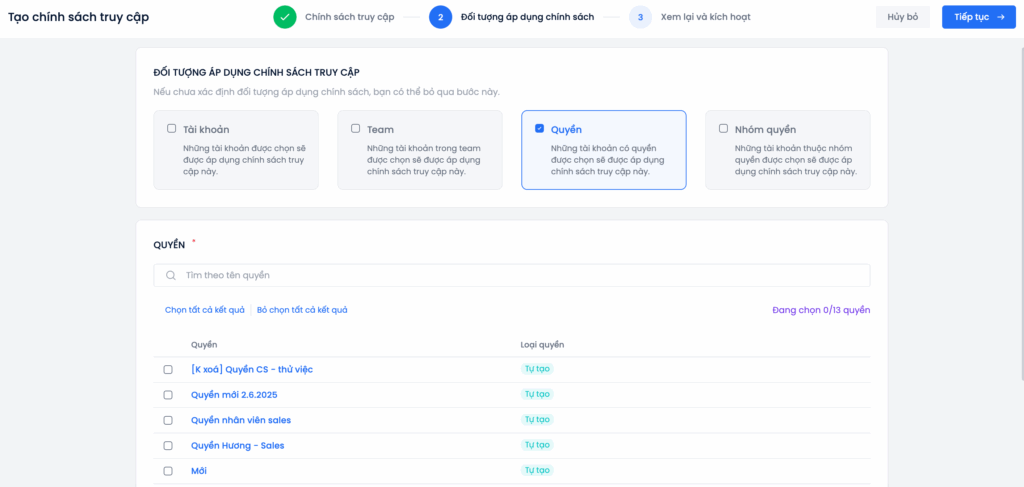
Bước 5: Sau khi chọn xong Đối tượng áp dụng chính sách, ấn Bước tiếp theo để chuyển sang tab Xem lại và Kích hoạt.
Người dùng kiểm tra lại các thông tin đã cấu hình, ấn Lưu và kích hoạt để áp dụng chính sách.
Ngoài ra, sau khi kích hoạt chính sách, người dùng có thể sửa nhanh đối tượng áp dụng chính sách bằng cách di chuột vào chính sách đã tạo, chọn Cấu hình đối tượng áp dụng.
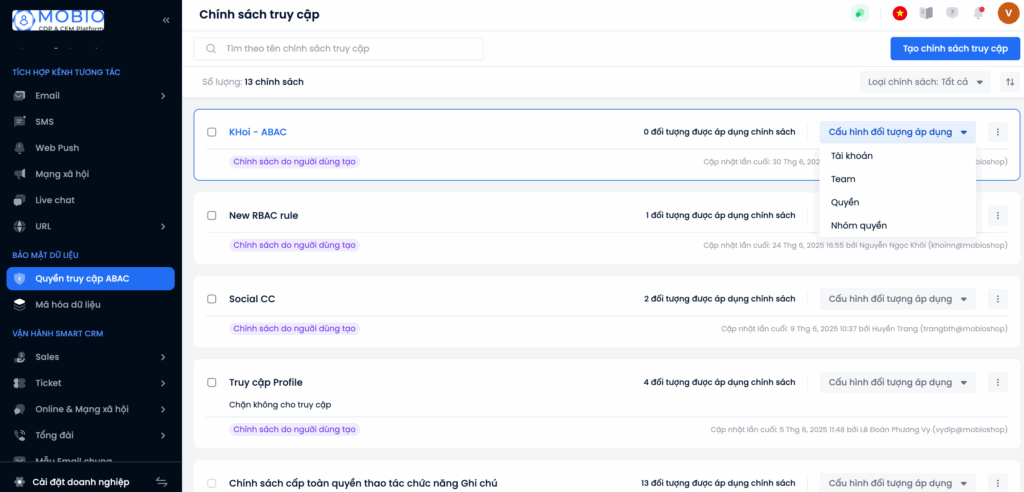
Sửa, Xóa, Sao chép Chính sách truy cập
Cách sửa/xóa các chính sách truy cập đã tạo.
Lưu ý: Người dùng chỉ có thể Sửa/Xóa đối với những chính sách truy cập do người dùng tạo.
Sửa chính sách truy cập
Bước 1:
- Tại danh sách các chính sách truy cập, người dùng di chuột vào dấu 3 chấm ở phía cuối trên chính sách truy cập cần sửa. Chọn Sửa
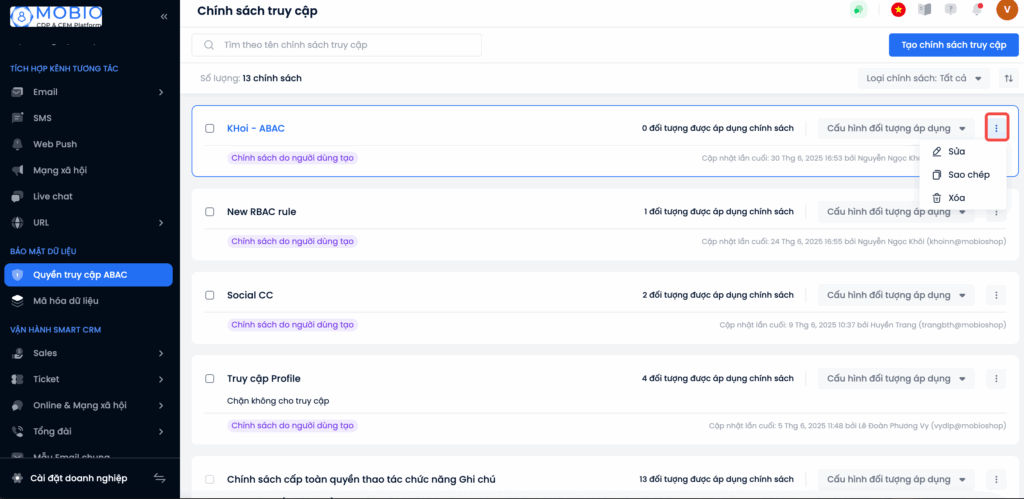
- Hoặc trong chi tiết chính sách cần sửa, chọn Sửa.
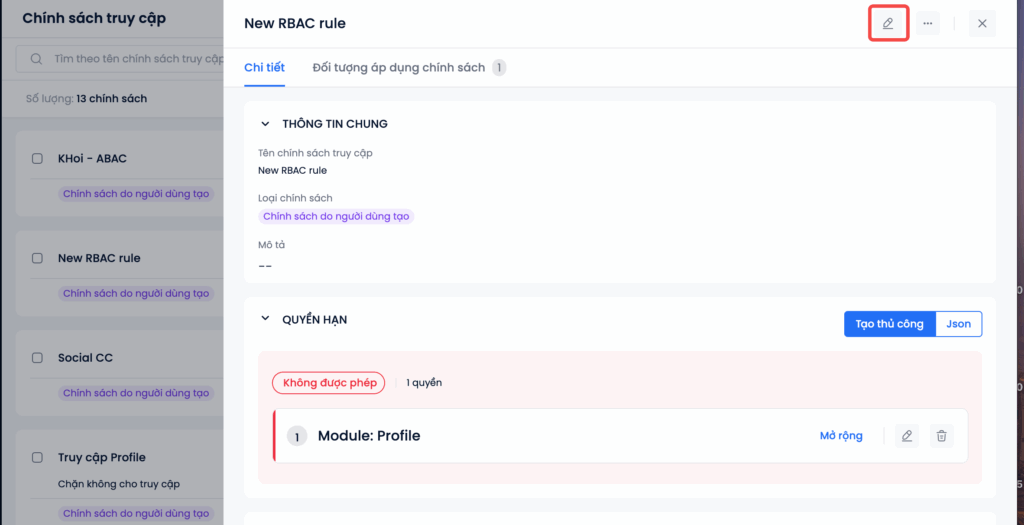
Bước 2: Màn hình hiển thị giao diện cấu hình chính sách như khi tạo mới, người dùng sửa những cấu phần mong muốn. Ấn Bước tiếp theo khi đã sửa xong.
Lưu ý:
- Cấu hình chính sách mới sẽ được áp dụng sau 15 phút kể từ thời điểm cập nhật
- Trong thời gian chờ áp dụng cấu hình mới, cấu hình chính sách cũ vẫn được áp dụng
Xóa chính sách truy cập
Bước 1:
- Tại danh sách các chính sách truy cập, người dùng di chuột vào dấu 3 chấm ở phía cuối trên chính sách truy cập cần sửa. Chọn Xoá.
- Hoặc trong chi tiết chính sách cần xóa, ấn vào biểu tượng dấu ba chấm góc phải trên cùng và chọn Xóa.
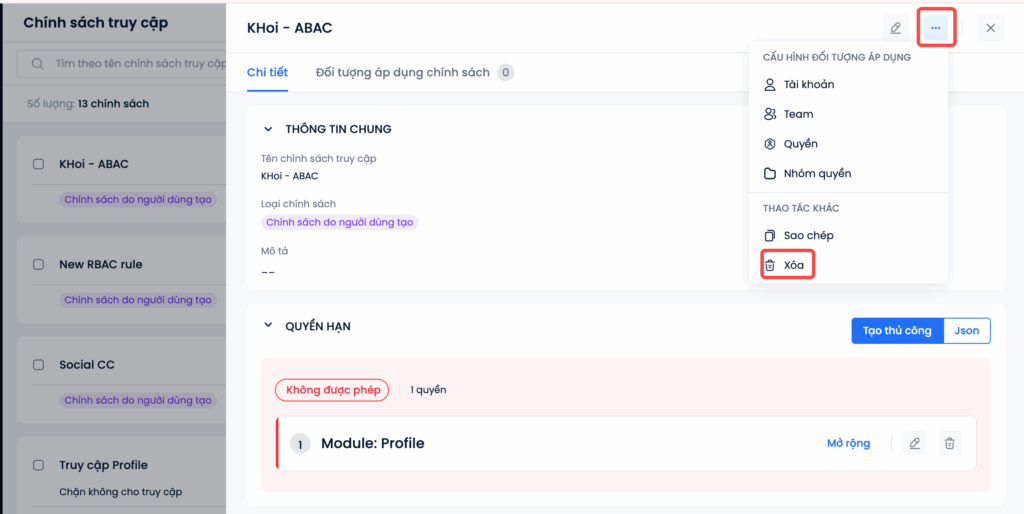
Bước 2: Hệ thống hiển thị pop-up xóa chính sách. Chọn Xóa để áp dụng.
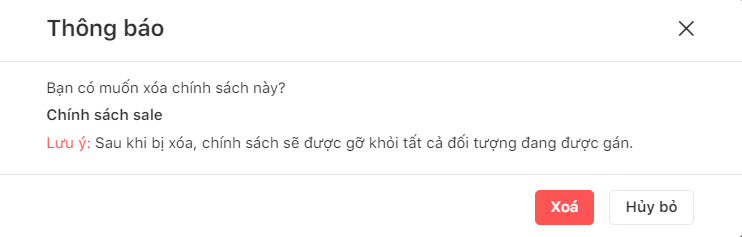
Sao chép chính sách truy cập
Bước 1:
- Tại danh sách các chính sách truy cập, người dùng di chuột vào dấu 3 chấm ở phía cuối trên chính sách truy cập cần sửa. Chọn Sao chép
- Hoặc trong chi tiết chính sách cần sửa, chọn Sao chép.
Bước 2: Hệ thống tạo mới một chính sách tương tự như chính sách đã sao chép, thêm “copy” vào tên. Người dùng thực hiện chỉnh sửa cấu hình chính sách nếu muốn, sau đó ấn Lưu và Kích hoạt.

